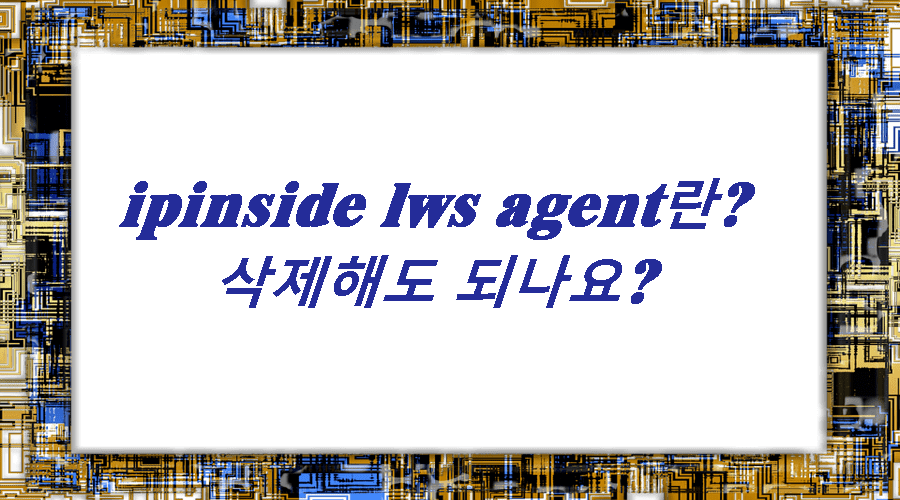ipinside lws agent 정체 및 완벽 삭제 – I3GProc.exe
ipinside lws agent 정체 및 완벽 삭제 방법에 대하여 설명드리겠습니다.
ipinside lws agent는 국내외 금융기관 및 공공기관 등에서 공인인증서 등과 같이 개인 정보를 통한 거래를 할 때 해킹 탐지 및 추적, 방지 등을 하는 실시간 탐지 기술을 바탕으로 하는 보안 소프트웨어 제품을 개발하는 인터리젠(interezen)에서 개발한 사이버 위협 및 공격자 정보 수집, 분석과 실시간 개인 정보 유출 탐지 차단용 보안 소프트웨어입니다.
ipinside lws agent의 기능은?
ipinside lws agent의 주요 기능으로는 전자 금융 이상거래 현상 발생 시 실시간으로 탐지 및 차단을 하는 기능과 단말 정보 수집 시스템, 유저 디바이스 인증 시스템, 국내 IP 지역 정보 시스템, 국가별 IP 주소 데이터베이스 서비스를 제공합니다.
요약하면 전자금융 사기 예방을 위해 사용자의 PC 정보를 수집하는 보안 소프트웨어라고 할 수 있습니다.
ipinside lws agent 제거 해야하나요?
ipinside lws agent는 기본적으로 설치 시 시스템이 부팅되면 자동으로 백그라운드 프로세스로 실행이 됩니다. 즉, 시스템 리소스를 잡아먹는다는 뜻입니다. 그러므로 큰 영향은 없지만 시스템 성능에 영향을 미칠 수 있으므로, 자주 사용하지 않거나 저사양의 하드웨어를 사용하는 PC의 경우 삭제하는것을 권장드립니다. 만약 금융,공공기관 등을 자주 사용하시고 고사양 하드웨어를 사용하시는 PC라면 그냥 두셔도 크게 영향은 없습니다.
참고로 I3GProc.exe는 ipinside lws agent에 같이 포함된 프로세스이며, 다음은 백그라운드에서 자동으로 실행되지 않도록 하는 설정 방법 및 제대로 삭제하는 방법에 대하여 설명드립니다.
ipinside lws agent 백그라운드 자동 실행 중지
앞서 설명드린것과 같이 ipinside lws agent는 설치 이후 시스템 부팅 시 자동적으로 백그라운드 프로세스로 시스템 메모리를 잡아먹습니다. 이것을 방지하기 위해 백그라운드에서 자동으로 실행되는것을 중지시키는 방법을 알려드리겠습니다.
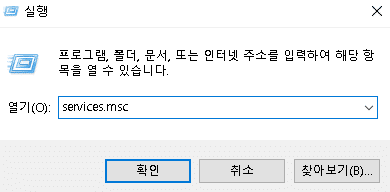
1. Windows 로고 키 + R키 입력으로 실행창을 열어줍니다.
services.msc를 입력하고 엔터를 눌러 “서비스”를 실행합니다.
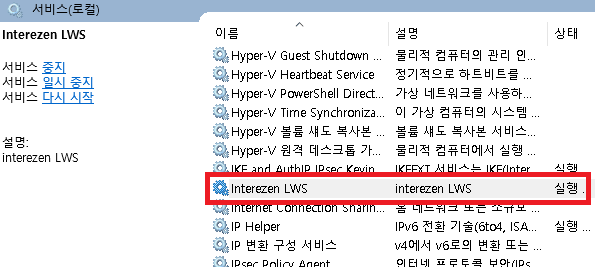
2. Interezen LWS를 찾아서 더블클릭 또는 마우스 오른쪽 클릭 후 “속성”에 진입합니다.
Tip : 서비스에서 아무 서비스나 클릭하시고 i키를 누르시면 찾기 편합니다.
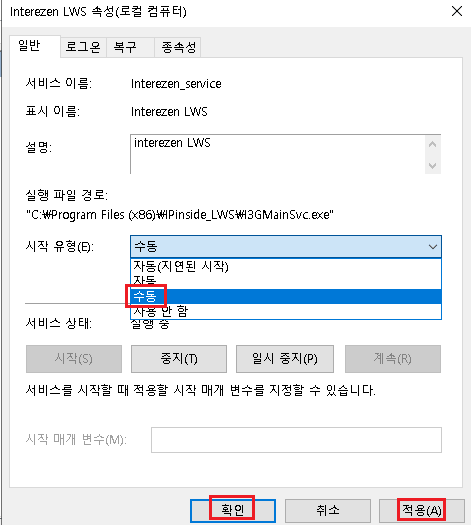
3. 시작 유형(E)에서 자동을 “수동”으로 변경하시고 적용 > 확인을 클릭합니다.
이렇게 설정을 하시면 다음 부팅 시 자동으로 백그라운드 프로세스로 실행되지 않습니다.
ipinside lws agent 삭제 방법 – 완전 제거
사실 삭제를 해도 잔여물(?)이 조금 남기는 합니다. 그것까지 완전히 제거하는 방법을 설명드리겠습니다.
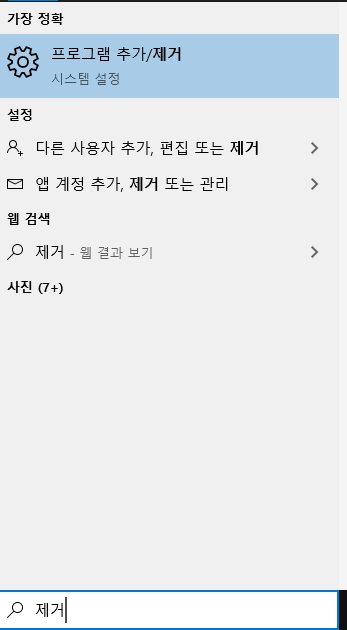
1. 먼저 프로그램 추가/제거로 진입합니다. Windows 10 기준 – Windows 로고 키 + S키 입력후
“제거”를 검색하시면 됩니다. 다른 경우 제어판에서 프로그램 추가 제거 기능을 사용하셔도 삭제가 가능하니 참고하시기 바랍니다.
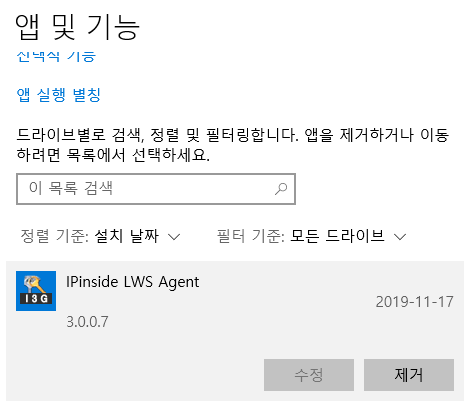
2. 앱 및 기능에서 “ipinside lws agent”를 찾으시고 제거를 클릭하여 삭제합니다.

3. I3GSvcManager 정상 삭제 되었습니다. 라는 메세지가 출력되며 삭제가 됩니다.
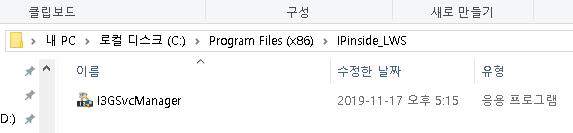
4. 마지막으로 내 PC \ 로컬디스크 (C:) \ Program Files (x86) \ IPinside_LWS에는 삭제되지 않고 남아있는것을 확인할 수 있습니다. 폴더 자체를 삭제해줍니다. 이로써 깔끔하게 완전 제거를 할 수 있습니다.
설치해야 하는 경우
ipinside lws agent를 다시 설치하시려는 경우 IBK 기업은행 프로그램 통합설치 페이지에서 설치하실 수 있습니다. 아래 링크를 따라 들어갑니다.
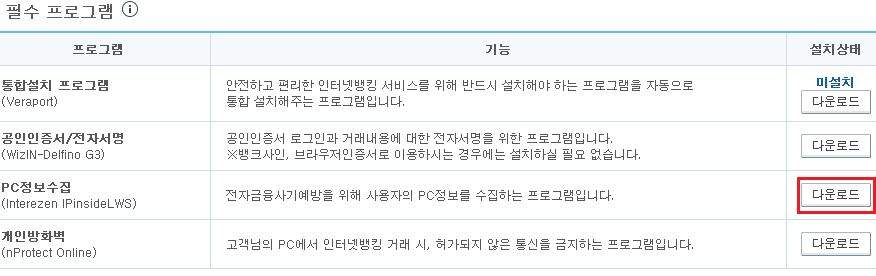
PC정보수집(Interezen IPinsideLWS)를 다운로드 하시면 설치가 가능합니다.
이상으로 ipinside lws agent 정체 및 완벽 삭제 방법과 백그라운드 자동 실행 변경 및 설치까지 알아보았습니다.